遇到文件被占用时,先检查并关闭相关程序,尝试重启电脑;若无效,使用任务管理器、资源监视器或Process Explorer定位占用进程,通过结束任务或taskkill命令强制终止;预防则需养成良好操作习惯,避免预览或直接在移动/网络驱动器操作,并保持软件更新。
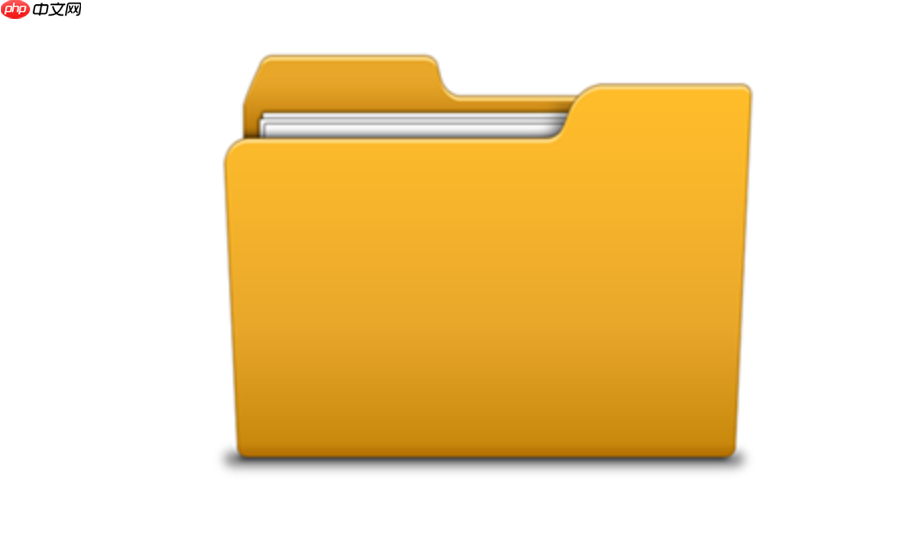
当你遇到“文件夹或文件已在另一程序中打开”的提示时,这通常意味着某个正在运行的应用程序或系统进程正在占用该文件或文件夹,阻止你进行删除、移动、重命名等操作。解决问题的核心在于找出并关闭那个“占用者”。
处理这个问题,我通常会从最简单直接的方式入手,逐步深入。最直接的办法,先想一想是不是自己刚刚打开过什么程序,比如一个文档编辑器、图片查看器或者播放器。很多时候,我们只是忘了关闭它。如果没有明显的程序,我会尝试以下步骤:
- 关闭所有相关应用程序: 比如你正在尝试删除一个Word文档,那么请确保Word程序已经完全关闭。
- 等待片刻: 有些程序在关闭后,其后台进程可能还需要几秒钟才能完全释放文件句柄。给它一点时间。
- 重启电脑: 这是最暴力但也最有效的“万能药”。重启会清空所有内存中的进程,通常能解决绝大多数文件占用问题。但它不是最优雅的解决方案。
如何快速识别并关闭占用文件的程序?
我的经验是,大部分时候,文件被占用并不是什么复杂的病毒或恶意软件,而是日常使用中的“小疏忽”。但如果重启不是首选,或者问题反复出现,那我们就需要一些更精细的工具了。
Windows系统自带的任务管理器(Task Manager)是第一道防线。你可以通过
Ctrl+Shift+Esc快速打开它。
- “进程”选项卡: 这里列出了所有正在运行的应用程序和后台进程。你可以尝试在这里找到与你目标文件相关的程序,比如如果是一个图片文件,看看有没有图片查看器或编辑软件在运行。选中它,然后点击“结束任务”。不过,这个方法有点像大海捞针,尤其是当进程名称不那么直观时。
- “详细信息”选项卡: 这个更专业一些。你可以点击“映像名称”或“PID”进行排序,然后仔细查找。但同样,它不直接告诉你哪个进程占用了哪个文件。
真正能直接找到“罪魁祸首”的,是资源监视器(Resource Monitor)。在开始菜单搜索框输入
resmon.exe并运行。
- 在“CPU”选项卡下,找到“关联的句柄”部分。在搜索框中输入你被占用文件的完整路径或文件名(例如
C:\Users\YourName\Documents\myfile.docx
)。 - 系统会列出所有持有该文件句柄的进程。一旦找到,记下它的PID(进程ID)或映像名称。
- 回到任务管理器,切换到“详细信息”选项卡,找到对应的进程,右键选择“结束任务树”或“结束任务”。请注意,结束任务可能会导致未保存的数据丢失,所以操作前请三思。
面对顽固的文件锁定,除了重启还有哪些高级方法?
有时候,文件被占用的情况会非常顽固,普通的方法根本不起作用。这时,我的思路会转向更底层的系统工具。
Process Explorer(来自微软Sysinternals套件)是我的首选。它比任务管理器强大得多,能提供更详细的进程信息。
- 下载并运行Process Explorer(它是一个免安装的便携工具)。
- 在Process Explorer的主界面,点击菜单栏的“Find” -> “Find Handle or DLL...” (或直接使用
Ctrl+F
)。 - 在搜索框中输入被占用文件的完整路径或文件名。
- Process Explorer会列出所有占用该文件句柄的进程。选中对应的行,下方的窗口会显示是哪个进程在占用。
- 右键点击该进程,选择“Kill Process”或“Kill Process Tree”。同样,这会强制终止进程,请确保你了解其后果。
如果连Process Explorer都无法直接解除,或者你想尝试更“技术流”的方案,可以考虑使用命令行工具。
- 打开管理员权限的命令提示符(CMD)或PowerShell。
- 假设你已经通过资源监视器或Process Explorer找到了占用文件的进程ID(PID),你可以使用
taskkill
命令来终止它:taskkill /F /PID [进程ID]
例如:taskkill /F /PID 1234
- 如果你知道进程的映像名称(比如
notepad.exe
),也可以这样:taskkill /F /IM [映像名称]
例如:taskkill /F /IM notepad.exe
/F
参数表示强制终止。这招通常很有效,但也伴随着风险。
如何有效预防文件被程序意外锁定的情况?
与其每次遇到问题再去解决,不如从源头上减少这类情况的发生。这不仅是技术问题,更是一种使用习惯。
- 养成及时关闭程序的习惯: 用完一个文件或文件夹后,确保关闭所有相关的应用程序。这听起来简单,但很多人经常忘记。比如,编辑完文档就直接关机,而不是先保存再关闭Word。
- 了解后台进程: 有些程序,即使你表面上关闭了,它的后台服务或进程可能还在运行,尤其是一些云同步工具(OneDrive, Dropbox, Google Drive)或杀毒软件。它们可能会为了同步或扫描而暂时锁定文件。
- 谨慎使用文件预览功能: 在文件管理器中开启文件预览窗格,有时也会导致文件被锁定,因为预览程序需要读取文件内容。
- 避免在移动硬盘或网络驱动器上直接操作: 尤其是在网络环境不稳定时,直接在这些位置打开或编辑文件,更容易出现文件句柄释放不及时的问题。我的建议是先复制到本地,编辑完再传回去。
- 定期更新系统和应用程序: 软件的bug有时也会导致文件句柄无法正确释放。保持系统和常用软件更新,可以减少这类问题的发生。
说到底,文件被锁定是个常见的“小麻烦”,但通过一些工具和良好的使用习惯,我们完全可以把它“驯服”。它提醒我们,电脑的世界里,一切都有其规则,理解这些规则,就能更好地驾驭它。






























